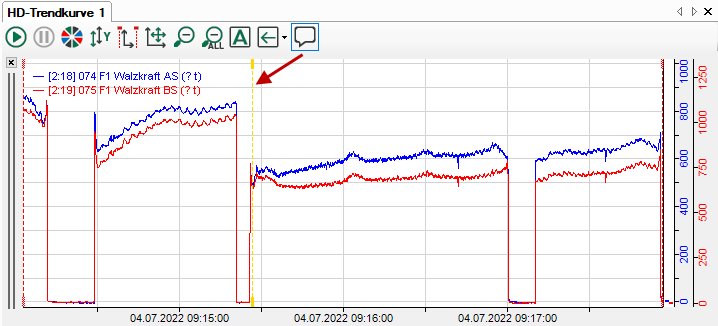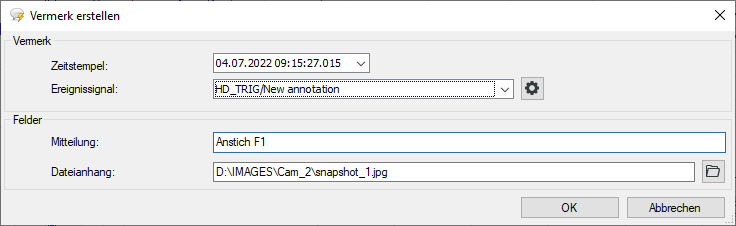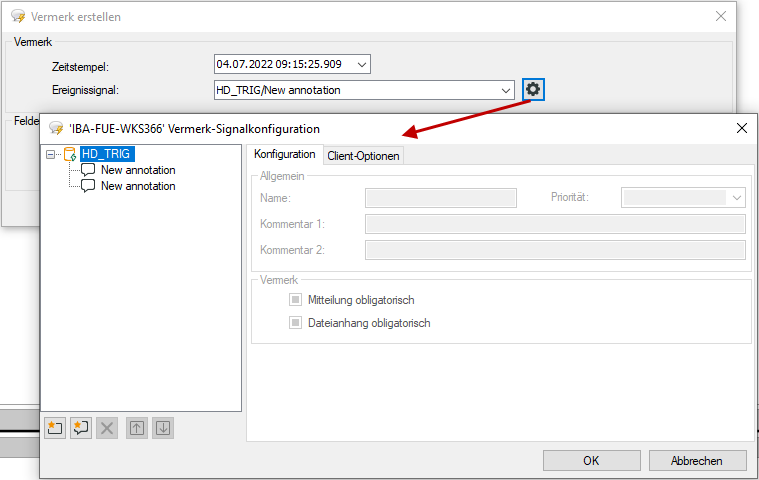In jeder HD-Trenddarstellung können Sie jederzeit einen oder mehrere Vermerke einfügen. Vermerke werden als manuell hinzugefügte Ereignisse in einer ereignisbasierten HD-Ablage gespeichert und in der Ereignisliste angezeigt.
Vermerke sind dafür gedacht, eine Beobachtung oder eine Anmerkung zeitrichtig zu dokumentieren und in der HD-Aufzeichnung zu speichern.
Außerdem kann jeder Vermerk mit einem Anhang verknüpft werden. Ein Anhang kann eine beliebige Datei sein, z. B. eine Bilddatei (Screenshot) oder ein Dokument (Word, PDF usw.)
Um einerseits die Bedienung zu erleichtern und andererseits die Verwaltung der Vermerke im HD-Server zu optimieren, können einmal erstellte Vermerke in einer Baumstruktur gespeichert werden. Damit können Sie sich eine Bibliothek von Vermerktypen oder –kategorien aufbauen, die Sie dann immer wieder verwenden können. Die Konfiguration der Vermerke können Sie z. B. themenorientiert vornehmen ("Störung", "Qualität", "Mechanik", "Produktion" usw.) Damit müssen Sie dann zum Eintrag eines Vermerks in die Ereignisliste nur noch den passenden der konfigurierten Vermerke ("Thema") aus der Drop-down-Liste auswählen und durch eine aktuelle Mitteilung, die Sie von Hand eingeben, vervollständigen.
Um einen Vermerk anzulegen, gehen Sie wie folgt vor.
-
Klicken Sie bei laufender Erfassung auf das Vermerk-Icon in der Symbolleiste der HD-Trendansicht.
Mit dem Klick schaltet die Trendanzeige in den Pausemodus und es erscheint ein gelber Marker, der am kreuzförmigen Mauszeiger hängt.
-
Navigieren Sie mit der Maus zu dem Zeitpunkt in der Trendkurve, wo Sie den Vermerk einfügen wollen und klicken Sie.
Es öffnet sich der Dialog "Vermerk erstellen".
-
Korrigieren Sie bei Bedarf den Zeitstempel des Vermerks.
-
In dem Feld Ereignissignal wird der zuletzt gewählte Vermerk angezeigt. Wenn bereits Vermerke konfiguriert wurden, können Sie einen passenden aus der Drop-down-Liste auswählen, um Ereignisnamen und Kommentare für den aktuellen Vermerk zu übernehmen. Wenn Sie noch keine Vermerke konfiguriert haben, steht dort "Events/Neuer Vermerk". In diesem Fall lesen bitte zunächst bei Schritt 8 weiter.
-
Haben Sie einen Vermerk ausgewählt, tragen Sie als nächstes einen Klartext als Mitteilung ein. Dieser Text erscheint später in der Ereignisliste sowohl in der Spalte Mitteilung als auch in der Spalte Vermerk.
-
Wenn Sie dem Vermerk ein zusätzliches Dokument (Bilddatei, Reportdatei, Text- oder Office-Datei) hinzufügen wollen, können Sie im Feld Dateianhang den vollständigen Pfad zu der betreffenden Datei eintragen bzw. per Browser auswählen. Dieser Pfad wird später in der Ereignisliste in der Spalte Anhang angezeigt.
-
Schließen Sie den Dialog mit <OK>. Der neue Vermerk wird zeitrichtig in die Ereignisliste einsortiert.
-
Wenn Sie zuvor noch keine Vermerke konfiguriert haben, klicken Sie im Dialog "Vermerk erstellen" auf das Zahnrad-Icon. Es öffnet sich der Dialog "‘HD-Server-Rechner‘ Vermerk-Signalkonfiguration".
Die Baumstruktur zeigt alle auf dem betreffenden HD-Server vorhandenen HD-Ablagen für Ereignisse.
-
In dieser Baumstruktur können Sie nun beliebige Vermerktypen anlegen und diese in einer Ordnerstruktur anordnen. Dazu nutzen Sie folgende Symboltasten:
Neuer Ordner
Neuer Vermerk
Entfernen
Nach oben verschieben
Nach unten verschieben
-
Wenn Sie einen neuen Vermerk konfigurieren, geben Sie ihm einen sinnvollen, verständlichen Namen.
-
Wählen Sie bei Bedarf einen Prioritätsgrad aus. In der Ereignisliste wird dann der Vermerk wie andere Ereignisse mit dem gleichen Prioritätsgrad behandelt, z. B. beim Filtern.
-
Geben Sie bei Bedarf bis zu zwei Kommentare ein. Die Kommentare sind in der Ereignisliste sichtbar, wenn die Spalten Kommentar 1 und Kommentar 2 aktiviert sind.
-
Wenn Sie sicherstellen wollen, dass bei Eintrag eines Vermerks in die Trendkurve die Eingabe einer Mitteilung nicht vergessen wird, aktivieren Sie die Option Mitteilung obligatorisch. Der Dialog zum Erstellen eines Vermerks lässt sich dann nicht schließen, wenn das Feld Mitteilung leer ist.
-
Wenn Sie sicherstellen wollen, dass bei Eintrag eines Vermerks in die Trendkurve die Eingabe bzw. Auswahl eines Anhangs nicht vergessen wird, aktivieren Sie die Option Dateianhang obligatorisch. Der Dialog zum Erstellen eines Vermerks lässt sich dann nicht schließen, wenn das Feld Dateianhang leer ist.
-
Schließen Sie den Dialog mit <OK>. Sie kehren wieder zum Dialog "Vermerk erstellen" zurück und können nun aus der Drop-down-Liste "Ereignissignal" den passenden Vermerk auswählen. Weiter bei Schritt 5.